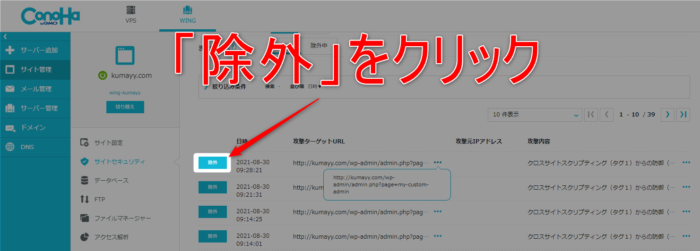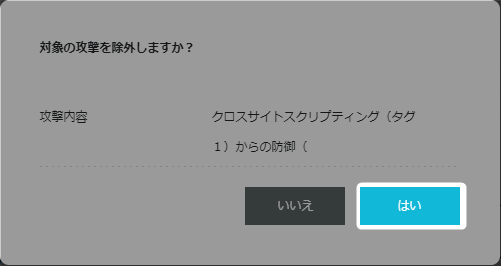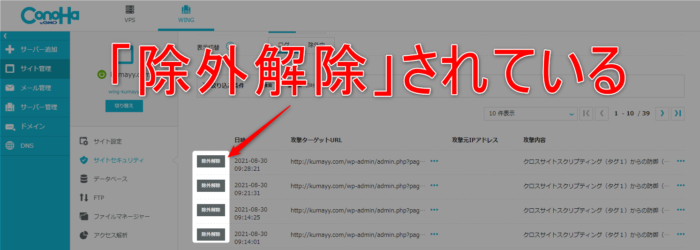AFFINGER6の設定内容が保存できない
レンタルサーバーをConoHa WINGに乗り換えてからAFFINGER6の設定が保存することができなくなってしまいました。
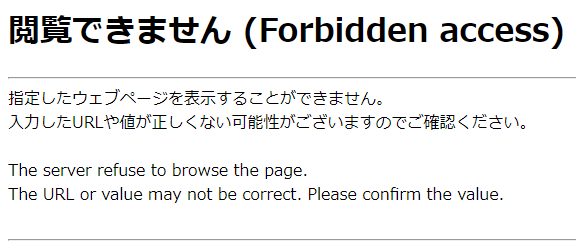
閲覧できません (Forbidden access)
指定したウェブページを表示することができません。
入力したURLや値が正しくない可能性がございますのでご確認ください。
The server refuse to browse the page.
The URL or value may not be correct. Please confirm the value.
乗換作業を失敗したかと思いましたが、原因はレンタルサーバーのセキュリティ機能でした。
レンタルサーバーを乗り換えた方はこれからの手順でセキュリティ設定を変更してください。
WAFの一部除外設定
ConoHa WINGにWordPressをインストールするとデフォルトで有効になっている「WAF」が攻撃と誤検知して防御しているためAFFINGER6の設定保存を除外してあげます。
WAFとは:悪意ある攻撃からWEBサイト(WordPress)を保護するためのセキュリティ対策です。
AFFINGER6管理画面で「閲覧できません」画面を表示
AFFINGER6の管理画面で「save」ボタンをクリックして「閲覧できません」画面を表示されます。
サイトセキュリティを開く
ConoHa WINGにログインして対象のサイト設定を開き、「サイトセキュリティ」を開きます。
除外設定
管理画面で「閲覧できません」を表示させた時刻のログを探し「除外」ボタンをクリックします。
「はい」をクリックして除外設定します。
「除外解除」されているのを確認
画面が切り替わり「除外」ボタンが「除外解除」に変わっていれば設定完了です。
WAFを無効(OFF)にしてしまうと最悪の場合WordPressが破壊されてしまったりするため管理画面だけを除外するようにしてください。